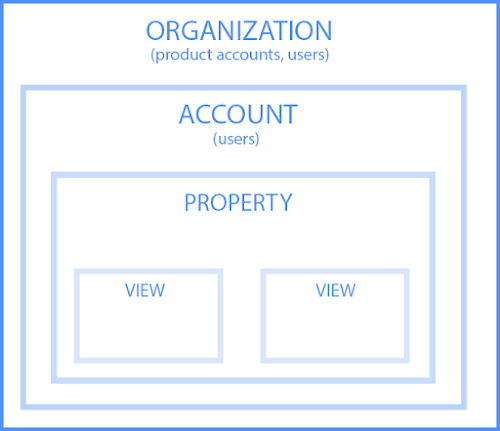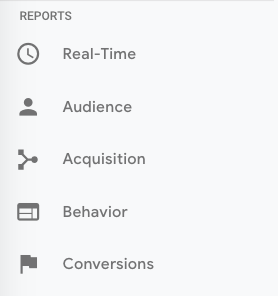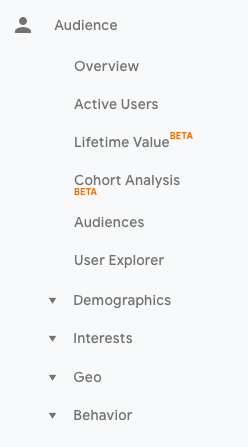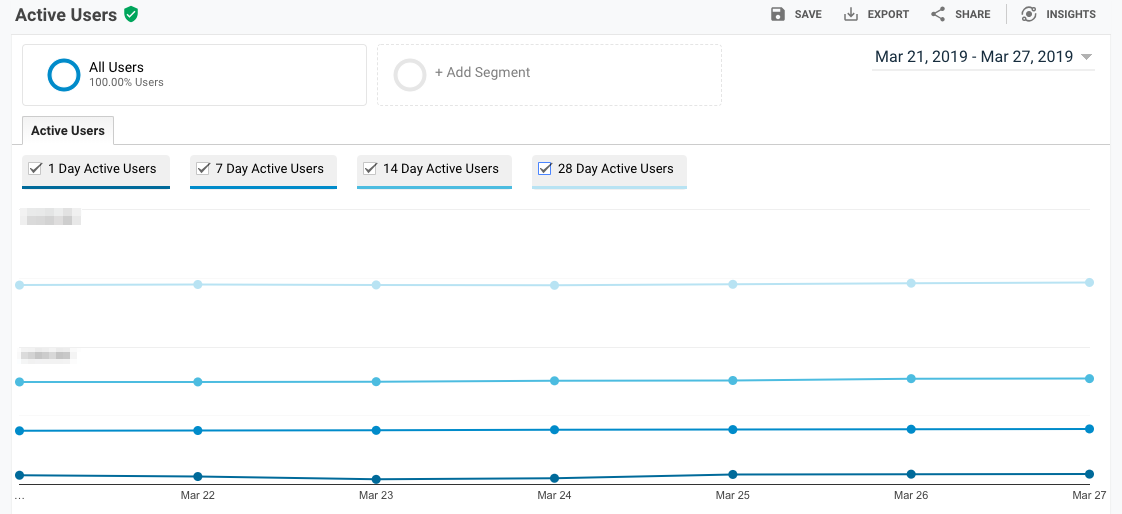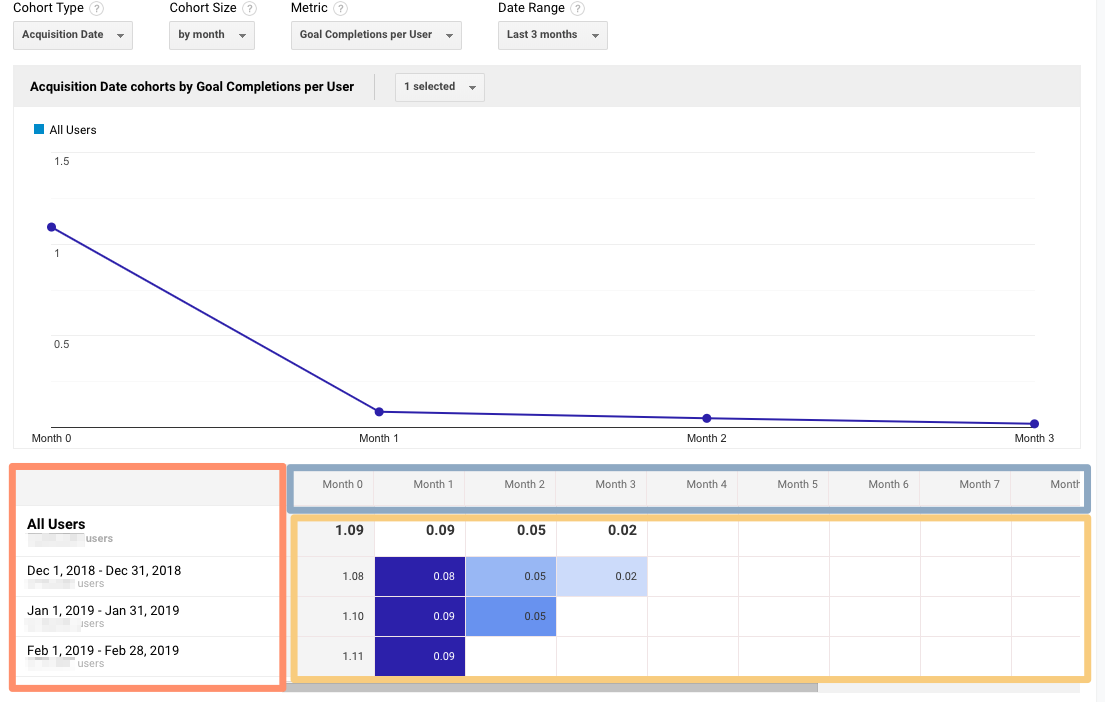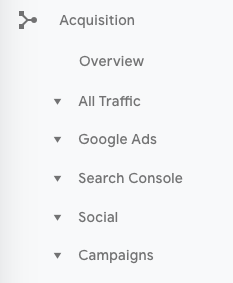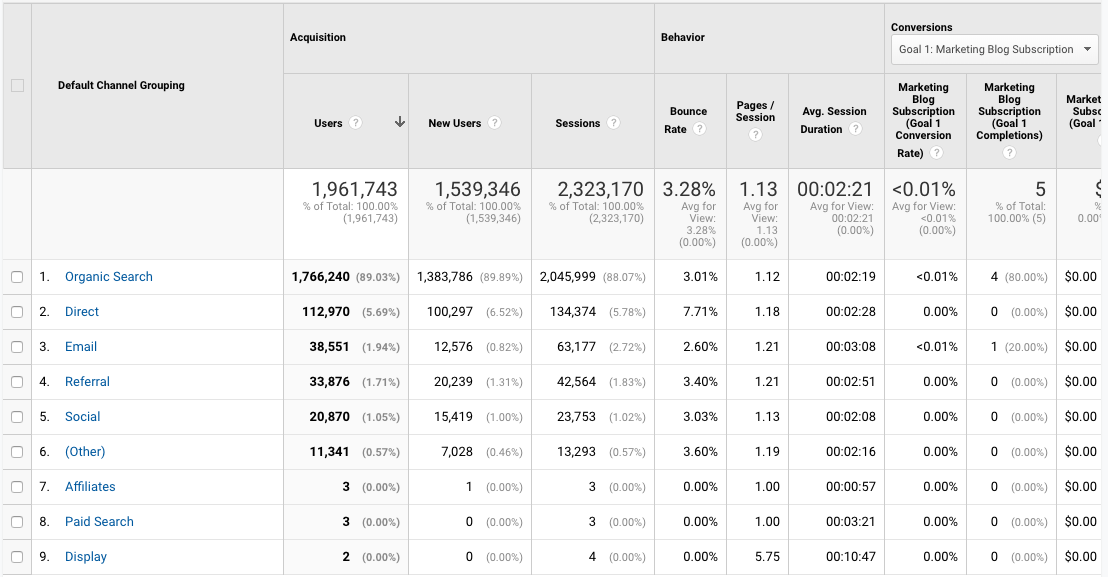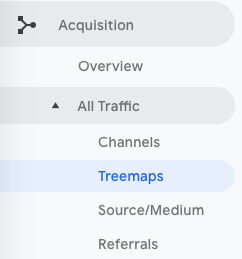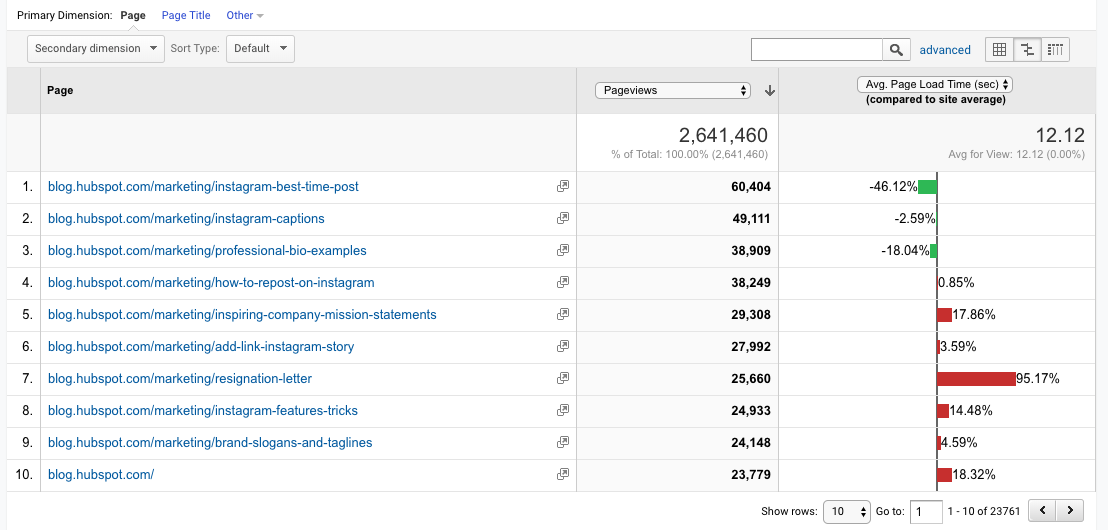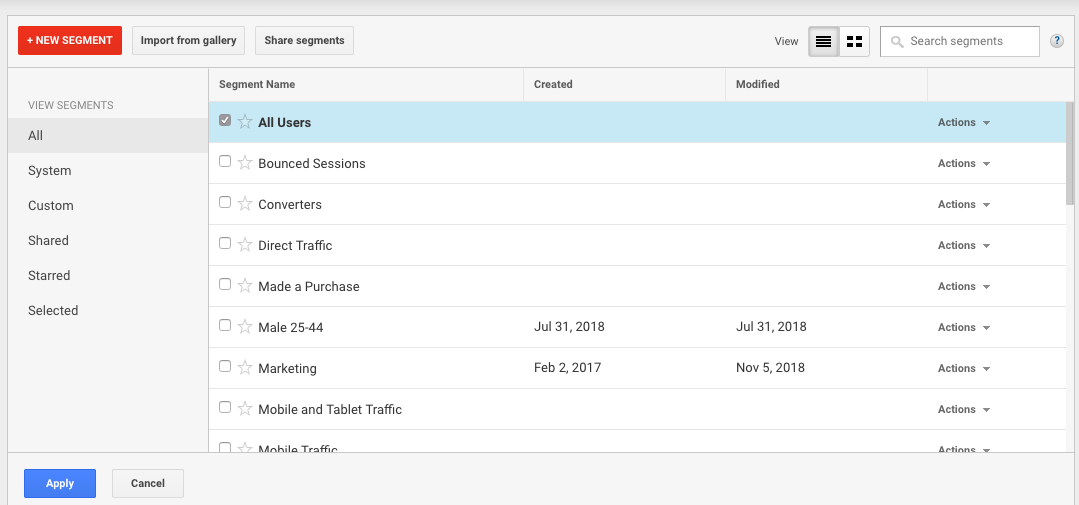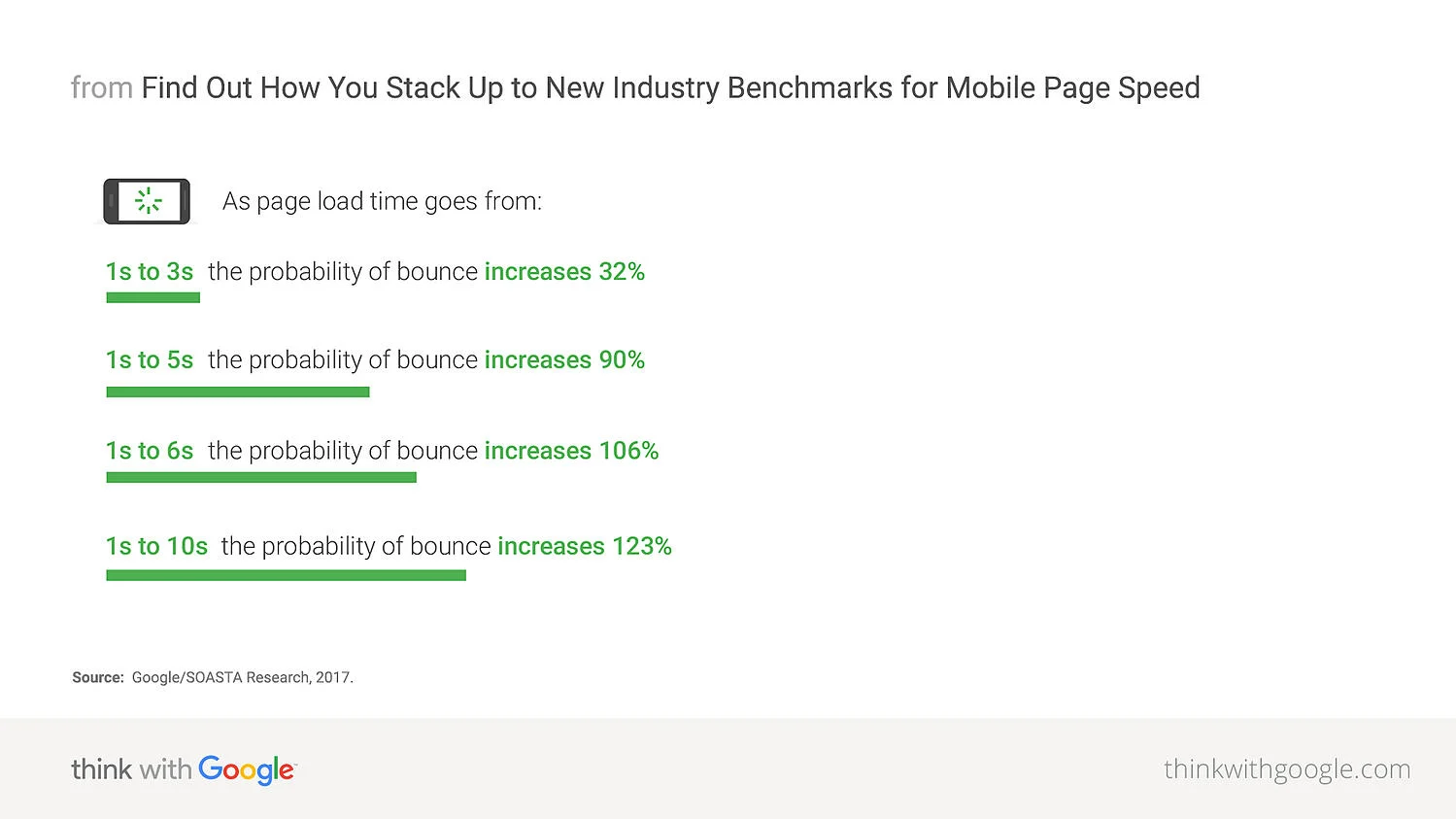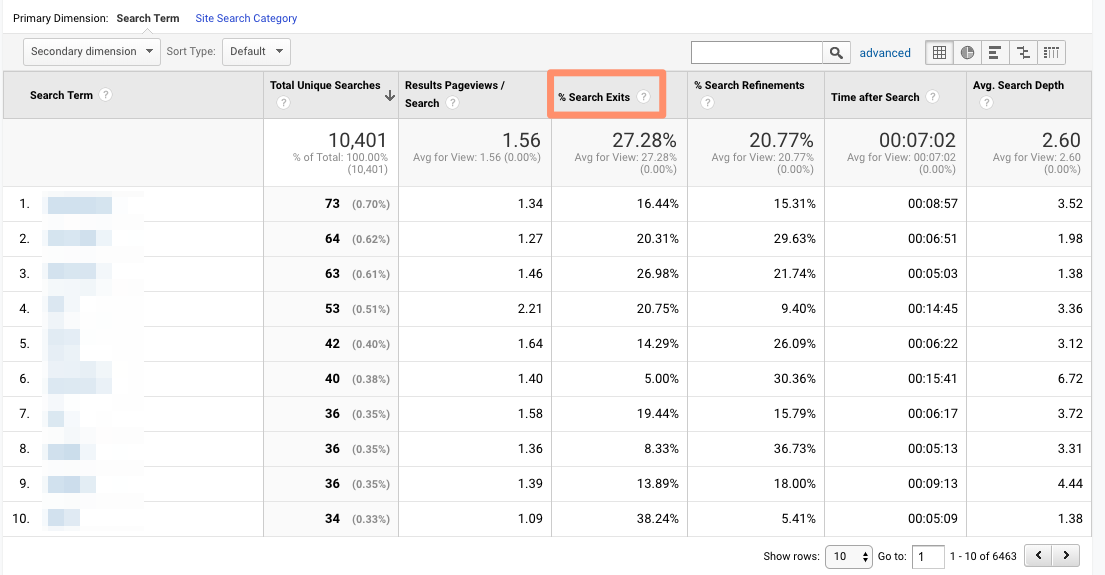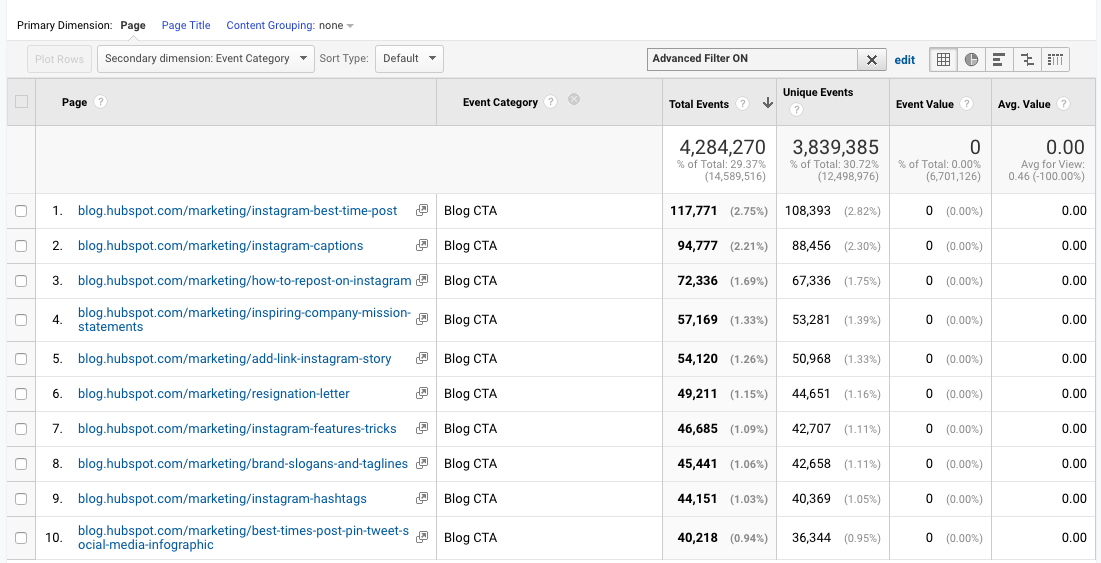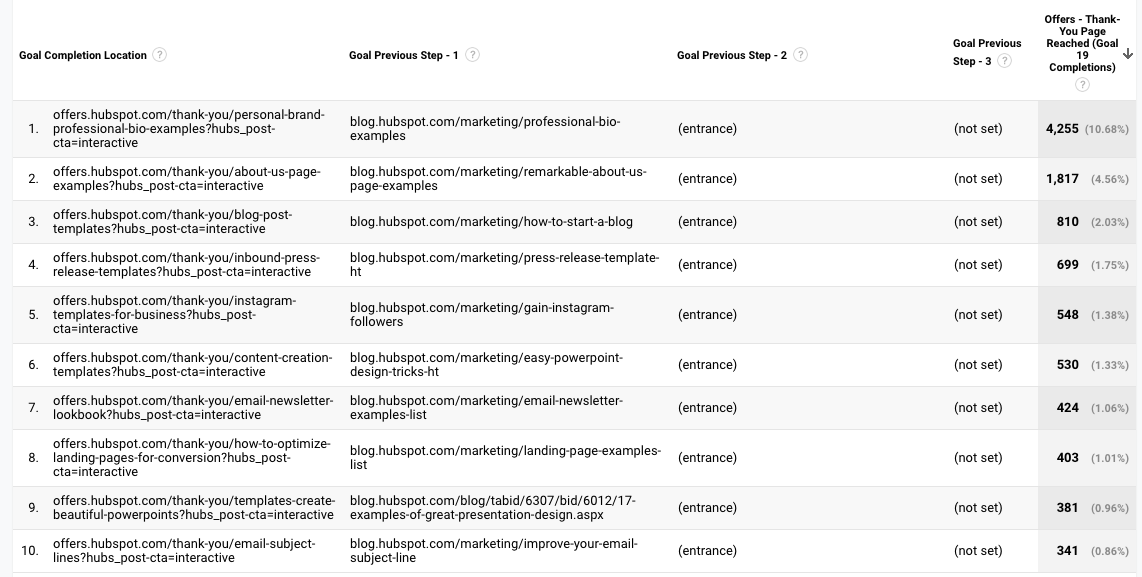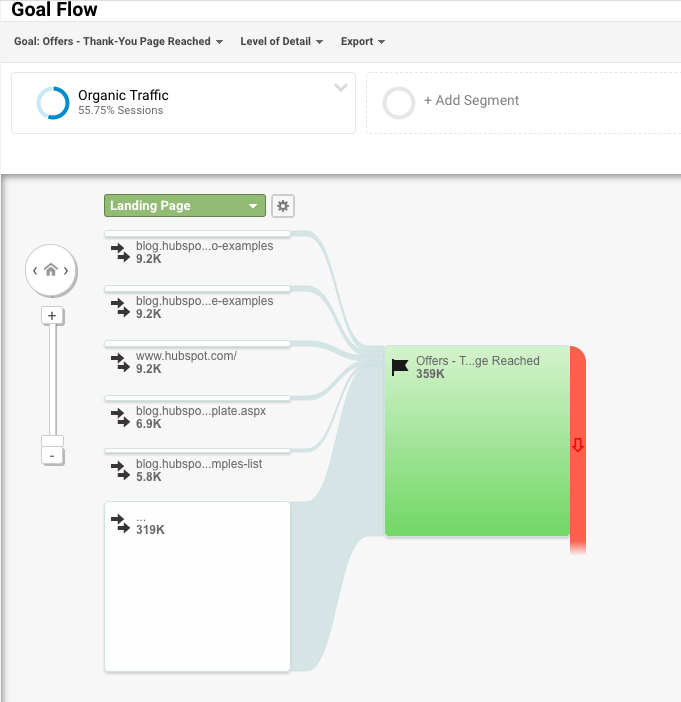ابزارهای بسیار متفاوتی برای تحلیل وب سایتها و عملکرد آنها وجود دارد که یکی از معروفترین و کاربردی ترین آنها گوگل آنالیتیکس است که توسط شرکت گوگل ارائه میشود و با وجود ارائه خدمات بسیار متنوع و کاربردی استفاده از آن برای همه کاربران رایگان است.
با استفاده از این ابزار بسیار سودمند میتوان به اطلاعات بسیار مفیدی برای تجزیه و تحلیل سایت دست یافت ، نقاط ضعف و قوت سایت را شناسایی کرد و برای بهبود عملکرد سایت آنها را اصلاح کرد. گوگل آنالیتیکس ابزاری بسیار کاربردی با جزییات بسیار فراوان است که ما در این محتوا در مورد این ابزار بسیار مفید گوگل با شما صحبت خواهیم کرد و در مورد هر یک از سرفصلهای زیر به صورت مجزا صحبت خواهیم کرد.
- گوگل آنالیتیکس چیست؟
- سلسله مراتب Google Analytics
- نحوه راه اندازی و نصب گوگل آنالیتیکس
- ابعاد یا Dimensions و معیارها یا metrics در Google Analytics
- مخاطب در Google Analytics چیست؟
- Segment در گوگل آنالیتیکس چیست؟
- بررسی گزارش Google Analytics
گوگل آنالیتیکس چیست؟
Google Analitycs که به اختصار آن را با GA هم نمایش میدهند یکی از معروفترین ابزارهای رایگان شرکت گوگل برای تجزیه و تحلیل عملکرد سایتها و اپلیکیشنها است که قابلیت ادغام و اتصال به سایر ابزارهای گوگل مثل گوگل ادز ، گوگل سرچ کنسول و یا Data Studio را دارد.
این ابزار گوگل بخاطر رایگان بودن و اطلاعات بسیار مفیدی که در مورد سایتها و اپلیکیشنها به کاربران ارائه میدهد طرفداران بسیار زیادی در بین مدیران سایتها و اپلیکیشنها دارد.
اگر شما هم علاقمند به تحلیل عملکرد سایت کسب وکار خود هستید ما استفاده از گوگل آنالیتیکس را به شما پیشنهاد میکنیم هر چند بخاطر وجود جزییات فراوان و حجم بسیار بالای داده های موجود در این ابزار ممکن است در ابتدا کمی سردرگم شوید ولی قطعا با آموزش مناسب میتوانید به خوبی از این ابزار استفاده کنید و از طریق آن اطلاعات بسیار مفیدی در مورد عملکرد سایت کسب وکار خود به دست بیاورید.
همانطور که گفتیم یکی از بزرگترین مزایای Google Analytics رایگان بودن آن است که با استفاده از نسخه رایگان این ابزار میتوانید به اطلاعات بسیار مفید و کاربردی دست پیدا کنید هر چند گوگل برای این ابزار نسخه پولی هم ارائه داده است که با استفاده از نسخه پولی آن میتوانید به اطلاعات تخصصی در مورد سایت خود دست پیدا کنید.
سلسله مراتب گوگل آنالیتیکس
برای راه اندازی و نصب گوگل آنالیتیکس به صورت صحیح باید لایه های مختلف و سلسله مراتب این ابزار گوگل را به خوبی درک کنید که ما در این بخش به این موضوع میپردازیم.
شکل زیر سلسله مراتب Google Analytics را به خوبی نشان میدهد.
همانطورکه در شکل بالا مشاهده میکنید سلسله مراتب Google Analytics دارای بخشهای مختلفی است که در ادامه این بخش به معرفی هر یک از آنها میپردازیم.
-
سازمان یا organization
بالاترین سطح در سلسله مراتب گوگل آنالیتیکس سازمان یا organization است و همانطور که از نامش پیداست بیانگر یک سازمان یا مجموعه بزرگ است که شامل چند حساب کاربری Google Analytics ، چند سایت یا اپلیکیسن و تعدادی کاربر برای استفاده از آنها است.
-
حساب کاربری یا account
برای استفاده از ابزار گوگل آنالیتیکس باید حداقل یک حساب کاربری GA برای آن ایجاد کنید.
هر سازمان یا مجموعه بزرگ میتواند چندین حساب کاربری Google Analytics داشته باشد و یا حتی ممکن است یک حساب کاربری GA داشته باشد که چندین نفر به طور مشترک از آن استفاده کنند. انتخاب این موضوع که یک سازمان یک حساب کاربری مشترک برای کارکنان خود ایجاد کند و یا به هر کاربر یک اکانت Google Analytics اختصاص دهد بستگی به سیاستهای آن سازمان در مورد محرمانگی اطلاعات و سطح دسترسی کاربران به آنها دارد.
-
ویژگی یا property
ویژگی یا property در گوگل آنالیتیکس بیانگر سایت یا اپلیکیشنی است که آن را به این ابزار کاربردی گوگل متصل کرده ایم تا بتوانیم عملکرد آنها را تجزیه و تحلیل کنیم به هر حساب کاربری Google Analytics میتوان یک یا چند property مختلف متصل کرد البته به هر حساب کاربری Google Analytics میتوان حداکثر 25 سایت یا اپلیکیشن متصل کرد.
-
View یا نما
آخرین و پایینترین لایه در سلسله مراتب گوگل آنالیتیکس لایه viewاست که در این بخش کاربران میتوانند اطلاعات مورد نظر خود را مشاهده کنند و حتی برای مشاهده اطلاعات خاص مورد نظر خود فیلترهای مشخصی را تعریف و اعمال کنند.
نحوه راه اندازی و نصب گوگل آنالیتیکس
برای نصب گوگل آنالیتیکس باید مراحل زیر را گام به گام اجرا کنید.
گام اول : یک حساب Google Analytics ایجاد کنید.
در اولین مرحله ابتدا باید یک حساب Google Analytics ایجاد کنید و یا به حساب جاری خود که قبلا آن را ایجاد کرده اید وارد شوید.
گام دوم : آدرس سایت یا اپلیکیشنی که میخواهید تحلیل کنید را به گوگل آنالیتیکس متصل کنید.
در گام دوم برای استفاده از امکانات شگفت انگیز Google Analytics باید آدرس سایت یا اپلیکیشنی که میخواهید آن را تحلیل کنید به حساب کاربری گوگل آنالیتیکس خود متصل کنید برای این منظور کافی است یک قطعه کد جاوا اسکریپت منحصربفرد که Google Analytics در اختیار شما قرار میدهد را در هدر سایت مورد نظر خود قرار دهید تا این ابزار گوگل بتواند سایت شما را ردیابی کند.
گام سوم : یک نما یا view جدید به property گوگل آنالیتیکس خود اضافه کنید.
در مرحله بعدی بعد باید یک view اضافه کنید برای این منظور باید به بخش property حساب Google Analytics مورد نظر خود بروید و برای view خود یک نام انتخاب کنید ، نوع view خود را که میتواند سایت یا اپلیکیشن باشد انتخاب کنید و به چند سوال دیگر در این بخش پاسخ دهید تا بتوانید یک view جدید ایجاد کنید البته به این نکته هم توجه داشته باشید که به یک سایت یا اپلیکیشن در حساب Google Analytics میتوانید تا حداکثر 25 نما یا view اضافه کنید.
گام چهارم : کد اسکریپت را در داخل بخش هد سایت خود قرار دهید.
بعد از افزودن سایت یا اپلیکیشن به حساب گوگل آنالیتیکس ، این ابزار یک کد اسکریپت منحصر بفرد در اختیار شما قرار میدهد که باید آن را در بخش هد سایت خود قرار دهید تا Google Analytics بتواند داده ها را از سایت شما استخراج کند.
گام پنجم : از حساب گوگل آنالیتیکس خود بازدید کنید و بررسی کنید که کد به درستی کار میکند.
بعد از اجرای مراحلی که تاکنون بیان کردیم باید از اتصال سایت یا اپلیکیشن خود به گوگل آنالیتیکس و درستی کدی که در بخش هد سایت قرار داده اید مطمئن شوید برای این منظور به بخش گزارشهای realtime این ابزار همزمان با اینکه خودتان صفحه ای از سایت را در مرورگر خود باز کرده اید نگاهی بیندازید در این شرایط این گزارش باید حداقل یک بازدیدکننده آنلاین که در واقع خود شما هستید را نمایش دهد که در این صورت سایت شما به درستی به گوگل آنالیتیکس متصل شده است.
پس از اجرای مراحلی که تاکنون بیان کردیم ممکن است این سوال برای شما پیش بیاید که آیا باید کد اسکریپتی که گوگل آنالیتیکس در اختیار شما قرار میدهد را در تمامی صفحات سایت خود قرار دهید؟
قطعا اگر بخواهید کد جاوا اسکریپتی که Google Analytics به صورت منحصربفرد ایجاد کرده و در اختیار شما قرار میدهد را در تمامی صفحات سایت خود قرار دهید این کار بسیار زمانبر و خسته کننده است.
ولی خبر خوب این است که نیاری نیست کد این کد اسکریپت را در تمامی صفحات سایت خود قرار دهید و فقط باید آن را در بخش هد سایت خود قرار دهید و با توجه به اینکه بخش هد در تمامی صفحات سایت وجود دارد با افزودن این کد اسکریپت به هد سایت ، به صورت خودکار این کد به تمامی صفحات سایت اعمال میشود.
البته به این نکته توجه داشته باشید که ممکن است سایت شما چند نوع قالب صفحه داشته باشد که هر قالب ، بخش هد مختص به خودش را داشته باشد که در این صورت باید کد اسکریپت را در تمامی هدهای صفحات مختلف سایت خود قرار دهید به عنوان مثال اگر سایت شما 3 نوع صفحه با 3 هد متفاوت داشته باشد باید کد اسکریپت را در هر 3 بخش یا ماژول هد سایت خود قرار دهید.
مخاطب در گوگل آنالیتیکس چیست؟
در گوگل آنالیتیکس به گروه خاصی از کاربران که باید یکدیگر وجه اشتراک دارند مخاطب یا Audience گفته میشود که این وجه اشتراک میتواند هر چیزی باشد.
به عنوان مثال فرض کنید شما یک کسب وکار فعالیت بین المللی در حوزه دیجیتال مارکتینگ دارید که به کاربران در کشورهای مختلف خدمات ارائه میدهد و میخواهید عملکرد سایت خود را در یک کشور خاص مثل آلمان بررسی کنید برای این منظور باید مخاطبین هدف که اهل کشور آلمان هستند را بررسی کنید یا مثلا یک کسب وکار فروش آنلاین محصولات ورزشی میخواهد به مخاطبین جوان خود محصولات ورزشی را بفروشید پس میتواند مخاطبین 18 تا 30 سال را زیر نظر بگیرید.
Google Analytics به صورت خودکار کاربران را بر اساس معیارهای مختلف مثل سن ، محدوده جغرافیایی ، جنسیت و موارد مشابه دیگر به گروههای مخاطبی مختلف تقسیم بندی میکند و شما میتواند به صورت تفکیک شده عملکرد هر گروه از مخاطبین را در سایت یا اپلیکیشن خود با استفاده از گوگل آنالیتیکس بررسی کنید.
ویژگی جالبی که Google Analytics در اختیار کاربران قرار میدهد این است که میتوانید برای بررسی مشتریان خود گروههای خاص مخاطبی ایجاد کنید به عنوان مثال اگر کسب وکار شما در حوزه فروش آنلاین پوشاک اسپورت دخترانه در یک منطقه خاص فعال است و مشتریان آن بیشتر دختران 18 تا 30 سال هستند میتواند یک گروه مخاطبی با وجوه اشتراکی سن بین 18 تا 30 سال ، جنسیت مونث از کشور ایران را ایجاد کند و عملکرد آنها را در سایت خود بررسی و تحلیل کنید.
ایجاد گروه مخاطبین هدف در گوگل آنالیتیکس کار ساده و آسانی است و در واقع سختترین بخش برای ایجاد گروههای مخاطبین ، تحلیل مناسب کسب وکار و درک این موضوع است که مخاطبین هدف کسب وکار شما دارای چه ویژگی های مشترکی هستند.
پس از تعیین گروه مخاطبین هدف خود باید یک بخش مخاطب یا Audience Segment ایجاد کنید که در بخش بعدی بیشتر در مورد Segment صحبت خواهیم کرد.
Segment در گوگل آنالیتیکس چیست؟
یک Segment زیر مجموعه ای از داده ها است که با توجه به حوزه کسب وکار ، مخاطبین و سایر جنبه ها میتوان داده ها را به بخشها یا Segmentهای متفاوت تقسیم کرد.
به عنوان مثال اگر شما یک کسب وکار فروش آنلاین لباس داشته باشید و بخواهید عملکرد کاربرانی که یک محصول از یک دسته خاص مثلا تیشرت آستین کوتاه مردانه را خریداری کرده اند بررسی کنید میتوانید یک Segment برای این کاربران ایجاد کنید.
داده های سایت را میتوان براساس معیارهای متفاوت مثل موارد زیر به بخشها و Segmentهای متفاوت تقسیم کرد.
- کاربران : به عنوان مثال کاربرانی که قبلاً چیزی از سایت شما خریده اند یا کاربرانی که برای مشاوره در سایت شما ثبت نام کرده اند.
- جلسات : به عنوان مثال همه جلساتی که برای کمپین بازاریابی خاص ایجاد شده اند.
- بازدیدها : برای مثال همه بازدیدهایی که منجر به خرید بیشتر از یک میلیون تومان شده است یا همه بازدیدهایی که منجر به اضافه شدن محصول خاصی به سبد خرید شده است.
بعد از تقسیم بندی داد ها به segmentهای مختلف باید گزارش گوگل آنالیتیکس را بررسی کنید که در بخش بعدی در این مورد صحبت خواهیم کرد.
بررسی گزارش گوگل آنالیتیکس
برای مشاهده گزارشهای Google Analytics در مورد عملکرد سایت خود باید روی نوار کناری سمت چپ گوگل آنالیتیکس کلیک کنید که با این کار 5 گزینه مشابه تصویر زیر به شما نمایش داده میشود.
که در ادامه در مورد هریک از بخشهای گزارش در Google Analytics با شما صحبت خواهیم کرد.
بخش real time درگزارش گوگل آنالیتیکس
همانطور که از نام این بخش مشخص است در این بخش از گزارش Google Analytics میتوانید در مورد رویدادهای سایت در همان لحظه به اطلاعات مفیدی دست پیدا کنید مثلا از تعداد بازدیدکنندگان آنلاین سایت خود و اینکه در کدام صفحه از سایت شما هستند و از طریق چه کانالی وارد سایت شما شده اند مطلع شوید.
این بخش از گزارش Google Analytics اگرچه میتواند تا حدودی سرگرم کننده باشد ولی اطلاعات آن احتمالا ارزش چندانی نداشته باشد زیرا اطلاعات به دست آمده از این بخش ، برای یک بازه زمانی بسیار کوتاه است که نمیتواند مبنای تجزیه و تحلیل بلند مدت عملکرد سایت باشد.
بخش مخاطبین یا Audience در گزارش گوگل آنالیتیکس
در بخش مخاطبین گزارش Google Analytics میتوانید به اطلاعات مفیدی در مورد عملکرد مخاطبین خود در سایت خود دست پیدا کنید که این بخش از گزارش همانطور که در شکل زیر مشاهده میکنید خود دارای زیرمجموعه های مختلفی است.
در ادامه در مورد هر یک از زیرمجموعه های بخش مخاطبین گزارش گوگل آنالیتیکس به طور مختصر صحبت میکنیم.
بخش کاربران فعال یا active users
شاید در اولین نگاه با مشاهده عنوان این بخش از گزارش گمان کنید که در این بخش میتوانید تعداد بازدیدکندگان آنلاین را مشاهده کنید ولی اینطور نیست و برای مشاهده بازدیدکنندگان آنلاین همانطور که در بخش گفتیم باید به بخش realtime مراجعه کنید.
در این بخش از گزارش گوگل آنالیتیکس میتوانید تعداد کاربران فعال سایت در یک روز گذشته ، یک هفته ، یک ماه و یا هر بازه زمانی دیگری که نیاز دارید را مشاهده کنید.
با استفاده از اطلاعاتی که از این بخش به دست می آورید میتوانید تعداد کاربرانی که به مدت یک روز در سایت شما فعال بوده اند را مشاهده کنید و با مقایسه آنها با تعداد کاربرانی که به مدت طولانی در سایت شما فعالیت کرده اند میزان حفظ و جذب کاربران توسط سایت خود را تشخیص دهید اگر تعداد کاربرانی که به مدت یک روز در سایت شما فعالیت کرده اند و دیگر به سایت شما مراجعه نکرده اند خیلی بیشتر از کاربران طولانی مدت سایت شما باشند احتمالا سایت شما در زمینه حفظ کاربران خود مشکل دارد و باید آن را اصلاح کنید تا کاربرانی که به سایت شما وارد میشوند برای استفاده مجدد از سایت شما ترغیب شوند.
با استفاده از این بخش گزارش Google Analytics و ادغام آن با ویژگیهای کاربران میتوانید به اطلاعات جالبی برسید مثلا از میزان حفظ و ماندگاری کاربران در یک گروه سنی خاص با جنسیت معین مطلع شوید.
بخش ارزش طول عمر یا LifeTime Value
با استفاده از اطلاعاتی که در این بخش از گزارش گوگل آنالیتیکس به دست می آورید میتوانید ارزش کاربران مختلف برای کسب وکار خود را شناسایی کنید و حتی کانالهایی که باعث جذب مشتری ارزشمندتر شده اند را شناسایی کنید و با داشتن این اطلاعات مفید ، کانالهای بازاریابی باارزشتر را در اولویت خود قرار دهید.
تجزیه و تحلیل cohort
برخی از افراد این بخش از گزارش Google Analytics را به عنوان کاربردی ترین گزارش این ابزار معرفی میکنند.
با استفاده از این بخش گزارش گوگل آنالیتیکس میتوانید کاربران را بر اساس یک ویژگی مشخص تقسیم بندی کنید مثلا آنها را بر اساس تاریخ جذب که بیانگر تاریخی است که برای اولین بار از سایت بازدید کرده اند تقسیم بندی کنید.
برای استفاده از این بخش از گزارش Google Analytics باید مراحل زیر را دنبال کنید.
- ابتدا اندازه یا بازه زمانی گزارش مورد نظر خود را بر اساس روز ، هفته یا ماه انتخاب کنید.
- در گام بعدی ، متریک یا همان معیاری که میخواهید آن را بررسی کنید مشخص کنید که میتوانید آن را به سه بخش زیر تقسیم بندی کنید.
- Per user : این حالت بیانگر میانگین مقدار آن معیار یا متریک مشخص است که از تقسیم جمع کل مقادیر این معیار بر تعداد کل کاربران به دست می آید.
- Retention : Retention یا حفظ تعداد کاربرانی که در گذشته برای بار اول وارد سایت شده اند و در هفته ، ماه یا هر بازه زمانی معین دیگری مجددا وارد سایت شده اند تقسیم بر تعداد کل کاربران را نشان میدهد.
- Total : این حالت تعداد کل تراکنشها ، جلسات یا هر متریک مشخص دیگری را نمایش میدهد.
- در گام بعدی هم باید محدوده زمانی مورد نظر خود برای مشاهده گزارش را مشخص کنید.
این بخش از گزارش Google Analytics شامل جزییات فراوانی است که در این محتوا از بیان آنها صرف نظر میکنیم.
گزارش های کسب یا Acquisition گوگل آنالیتیکس
با استفاده از این بخش از گزارش Google Analytics میتوانید منابع جذب ترافیک سایت خود را به صورت تفکیک شده مشاهده کنید که معمولا کانالهای جذب ارگانیک ترافیک از موتورهای جستجو ، ورود مستقیم کاربر از طریق آدرس سایت ، شبکه های اجتماعی ، تبلیغات پولی و کانالهای ارتباطی افیلیت مارکتینگ از جمله مهمترین منابع جذب ترافیک به سایتها هستند.
از زیرمنو All Traffic در بخش Acquisition میتوانید کانالهای مختلف جذب ترافیک را مشاهده کنید که با کلیک روی این بخش با جدول زیر مواجه خواهید شد که با کلیک روی هر بخش میتوانید جزییات بیشتری در مورد آن کانال جذب ترافیک به دست بیاورید.
بخش All Traffic خود شامل سه زیرمنو مطابق شکل زیر است.
که از بخش Treemaps میتوانید اطلاعات ارائه شده در مورد کانالهای جذب ترافیک را به صورت گرافیکی مشاهده کنید.
بخش source/medium هم منبع جذب ترافیک را به دو بخش موتور جستجو یا دامنه تقسیم میکند.
بخش Referrals هم آدرسهایی که کاربران به سایت شما ارسال کرده اند را مشخص میکند.
بخش Behavior یا همان رفتار کاربران در گزارش گوگل آنالیتیکس
یکی از مهمترین و کاربردی ترین بخشهای گزارش گوگل آنالیتیکس بخش رفتار کاربران یا همان Behavior در این ابزار است که این بخش هم شامل موارد زیر است.
محتوای سایت یا site content
این بخش از گزارش Google Analytics اطلاعاتی در مورد تمام پستهای وبلاگ سایت ، صفحات فرود و محتوای سایر صفحات سایت در اختیار شما قرار میدهد.
تمام صفحات یا All Pages
این بخش از گزارش گوگل آنالیتیکس زیرمجموعه بخش Behavior است و در آن میتوانید اطلاعات مفیدی در مورد پربازدیدترین صفحات سایت خود مطابق شکل زیر مشاهده کنید.
صفحات فرود یا Landing pages
در این بخش از گزارش گوگل آنالیتیکس میتوانید به اطلاعات مفیدی در مورد صفحات فرود یا همان landing page دست پیدا کنید منظور از صفحات فرود ، اولین صفحه ای از سایت است که کاربر از طریق هر یک از کانالهای جذب ترافیک مثلا ترافیک ارگانیک موتورهای جستجو وارد سایت میشود و در واقع اولین صفحه ای از سایت است که کاربر از آن بازدید میکند.
همانطور که در شکل زیر مشاهده میکنید گوگل آنالیتیکس برای ارائه آمار صفحات فرود حالات متفاوتی را در نظر میگیرد.
اگر به دنبال صفحات فرود کاربران موبایل یا تبلت هستید میتوانید بخش mobile and tablet traffic را در گزارش صفحات فرود بررسی کنید و یا اگر میخواهید صفحات فرودی که منجر به خرید محصول شده اند را ببینید میتوانید از بخش made a purchase آنها را مشاهده کنید.
صفحات خروج یا exit page
با استفاده از این بخش از گزارش گوگل آنالیتیکس میتوانید صفحات خروج یا همان صفحاتی که کاربر بعد از مشاهده آنها سایت را ترک کرده است را شناسایی کنید.
با استفاده از این بخش گزارش Google Analytics میتوانید صفحاتی که بیشترین خروجی را داشته اند و باعث افزایش نرخ پرش یا Bounce Rate شده اند را شناسایی کنید و در صورت نیاز محتوای آنها را اصلاح کنید.
سرعت سایت
این بخش از گزارش گوگل آنالیتیکس سرعت بارگذاری سایت برای کاربران را نمایش میدهد بدیهی است هر چه سرعت بارگذاری سایت بیشتر باشد تجربه کاربری مخاطبین بهتر خواهد بود و این موضوع تاثیر مستقیم بر سئو سایت خواهد داشت.
جستجوی سایت
اگر امکان جستجوی سایت شما در موتورهای جستجو برای کاربران وجود دارد باید این بخش را در گوگل آنالیتیکس هم راه اندازی کنید.
عبارات جستجو یا search terms
با استفاده از این بخش گزارش گوگل آنالیتیکس میتوانید عباراتی که باعث جذب ترافیک از موتورهای جستجو برای سایت شما شده اند را شناسایی کنید.
بعد از شناسایی عباراتی که باعث جذب ترافیک به سایت شما از طریق موتورهای جستجو شده اند میتوانید یک محتوای جذاب و کاربرپسند که پاسخگوی نیازها و خواسته های کاربران است در سایت خود تولید کنید و یا حتی با تحلیل محتوای موجود ، آن را به شکلی اصلاح کنید که به بهترین شکل ممکن پاسخگوی نیازهای مخاطبین باشد.
در این بخش از گزارش Google Analytics باید به ستون search exists که بیانگر تعداد خروج کاربران از سایت برای یک عبارت جستجو است توجه ویژه ای بکنید زیرا اگر تعداد این کاربران زیاد باشد احتمالا سایت شما محتوای مناسبی برای پاسخ به خواسته های کاربرانی که از طریق آن عبارت جستجو جذب سایت شما شده اند ندارد.
رویدادها یا events
با استفاده از این بخش گزارش گوگل آنالیتیکس میتوانید اطلاعات مفیدی در مورد اقدامات و رویدادهایی که کاربران در سایت شما انجام میدهند به دست بیاورید به عنوان مثال میتوانید از تعداد پخش یک ویدئو خاص در سایت خود مطلع شوید.
بخش صفحات یا pages
در این بخش از گزارش گوگل آنالیتیکس میتوانید صفحاتی از سایت خود که بیشترین بازدید و رویداد را داشته است شناسایی کنید زیرا به نوعی میتوان گفت این صفحات مهمترین و تاثیرگذارترین صفحات سایت شما هستند.
گزارش های تبدیل یا Convertion در گوگل آنالیتیکس
با استفاده از گوگل آنالیتیکس میتوان به اطلاعات مفیدی در مورد نرخ تبدیل یا همان Convertion rate دست یافت.
نکته ای که باید به آن توجه داشت این است که معیار تبدیل با توجه به هدف مدیران سایت میتواند متفاوت باشد به عنوان مثال معیار تبدیل در یک سایت فروشگاهی میتواند خرید مشتری باشد در حالی که معیار تبدیل در یک سایت دیگر میتواند فقط ثبت نام و عضویت در سایت باشد.
گزارشهای تبدیل در گوگل آنالیتیکس شامل بخشهای متفاوتی است که در این بخش برخی از آنها را معرفی میکنیم.
بخش overview
در این بخش میتوان یک بررسی اجمالی در مورد نرخ تبدیل سایت خود داشته باشید و به اطلاعات مفیدی در مورد این معیار در یک بازه زمانی معین در سایت خود دست یابید.
تجسم قیف یا funnel visulization
در این بخش از گزارش تبدیل گوگل آنالیتیکس میتوانید اطلاعات مفید و قابل درکی در مورد مراحل مختلف عملکرد کاربر در قیف تبدیل مورد نظر به دست بیاورید.
جریان هدف یا goal flow
با استفاده از این بخش از گزارش گوگل آنالیتیکس میتوانید جریان یا فرآیندی که کاربر طی میکند تا به هدف مورد نظر برسد را به شکل ملموسی درک کنید و اطلاعات مفیدی در مورد این جریان به دست بیاورید.
نتیجه گیری
در این محتوا در مورد ابزار بسیار محبوب گوگل آنالیتیکس با شما صحبت کردیم و ضمن معرفی این ابزار بسیار کاربردی ، روش نصب Google Analytics به سایت را به شما آموزش دادیم و در بخش آخر هم به صورت کلی بخشهای مختلف گزارش این ابزار گوگل و اطلاعاتی که از هر بخش میتوانید به دست بیاورید را به شما معرفی کردیم.